我的Mac外接的Dell U2515H显示器,总觉得很模糊,用的是2048*1152分辨率。觉得Mac只对外接显示器开开了这么几个分辨率很奇怪。
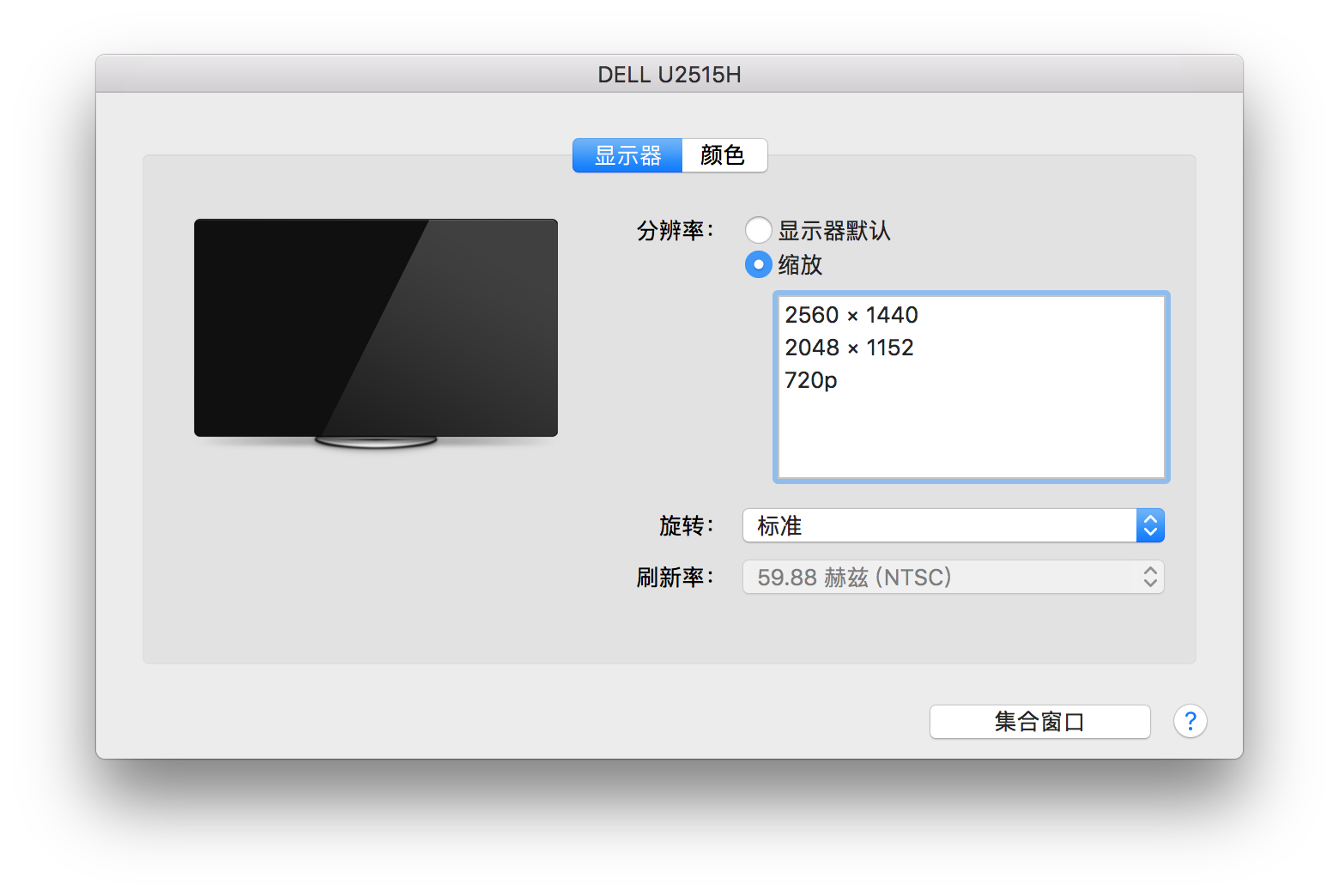
后来发现,原来按住option键点击“缩放”,可以开启隐藏的分辨率。
于是选择了1080P用了一段时间,还挺满意的。直到……某天看到了同事的屏幕,明明是和我一样的显示器,怎么会好这么多!
原来,还有个叫做 HiDPI 的东西。
简单来说,开启 HiDPI 和不开启的情况下,外接显示器截图如下(效果可以代表像素点数)。
简直是两个世界!
Mac HiDPI 开启方法
1. 关闭系统保护
具体操作是,重启电脑并按住Command+R,进入恢复模式,选择系统语言(仅仅会影响此次保护模式会话),然后选择工具(在最上面的bar)>终端。输入csrutil disable; reboot。更多参考这里。
2. 覆盖显示器配置文件
发现一个很有用的项目,点击这里。可以生成显示器 HiDPI 的设置文件。如果你和我一样用的显示器型号是DELL U2515H,可以直接下载DisplayProductID-*.plist文件然后执行sudo cp ~/Downloads/DisplayProductID-d06e.plist /System/Library/Displays/Contents/Resources/Overrides/DisplayVendorID-10ac/DisplayProductID-d06e(注意,如果你没有按照第一步关闭系统保护,那么即使加了sudo也会得到Operation Permitted),重启搞定。如果不是,就要参考这个页面自己config一下显示器的配置文件。
OS X Catalina 用户需要看下文末的文件系统读写权限问题。
3. 设置显示器的分辨率
推荐使用RDM项目管理显示器的分辨率,可以从这里下载编译好的安装包。(2023年更新:macOS 13.4.1 以及以上,不需要 RDM 软件了,见文末)
推荐的分辨率是1920*1080.
关于第二步和第三步,不想这么麻烦可以直接使用SwitchResX这个软件,但是第一步是必须有的。虽然这个软件是收费的,但是听说可以无限试用。
另外,不知道是不是我的错觉,觉得开启之后显示器变得卡了一些。不过显示效果提升了一个档次。
可能遇到的问题
被其他配置文件覆盖。
升级了macOS High Sierra 10.13系统之后,HiDPI 效果没有了。重复操作一次之后也无效。于是怀疑我自定义的显示配置文件被覆盖了。删除其他配置文件,只保留一个之后,成功找回原来的分辨率 1920*1080(HiDPI)。
$ sudo mv DisplayVendorID-10ac/ ~/Documents/ $ sudo mkdir /System/Library/Displays/Contents/Resources/Overrides/DisplayVendorID-10ac/ $ sudo cp -p ~/Downloads/DisplayProductID-d06e.plist /System/Library/Displays/Contents/Resources/Overrides/DisplayVendorID-10ac/DisplayProductID-d06e
2019年11月06日更新:OS X Catalina 权限问题
在上面 “2. 覆盖显示器配置文件” 中,如果你的系统是 Catalina ,那么你执行 csrutil disable 也无法用 sudo 覆盖文件。会提示:Read-only file system。
原因如下:
解决方法是:执行 sudo mount -uw / 再执行上述的 cp 就可以了。解决方法来源。
2023年11月11日更新:macOS 13.4.1 以及以上,不需要 RDM 软件了
系统已经支持直接设置了。
第一步,在设置里面打开 Show resolutions as list:Settings > Display > Advanced > Show resolutions as list > Done. 如下图。
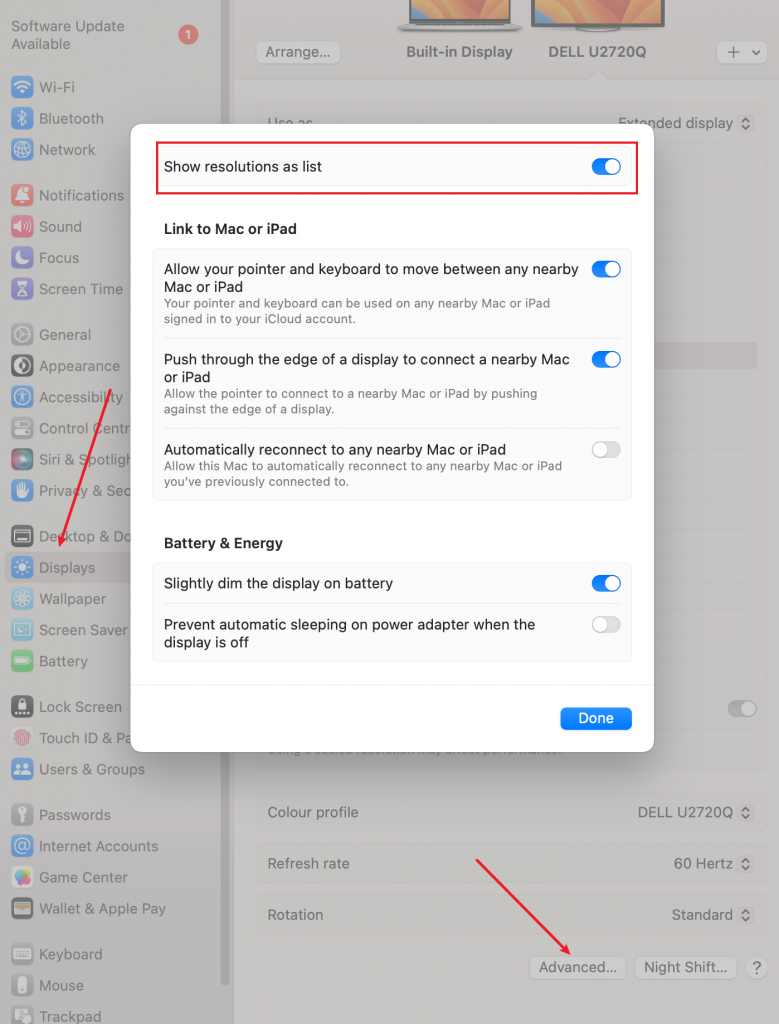
然后在设置里面就可以看到所有的分辨率设置选项了。跟 RDM 软件看到的一致。
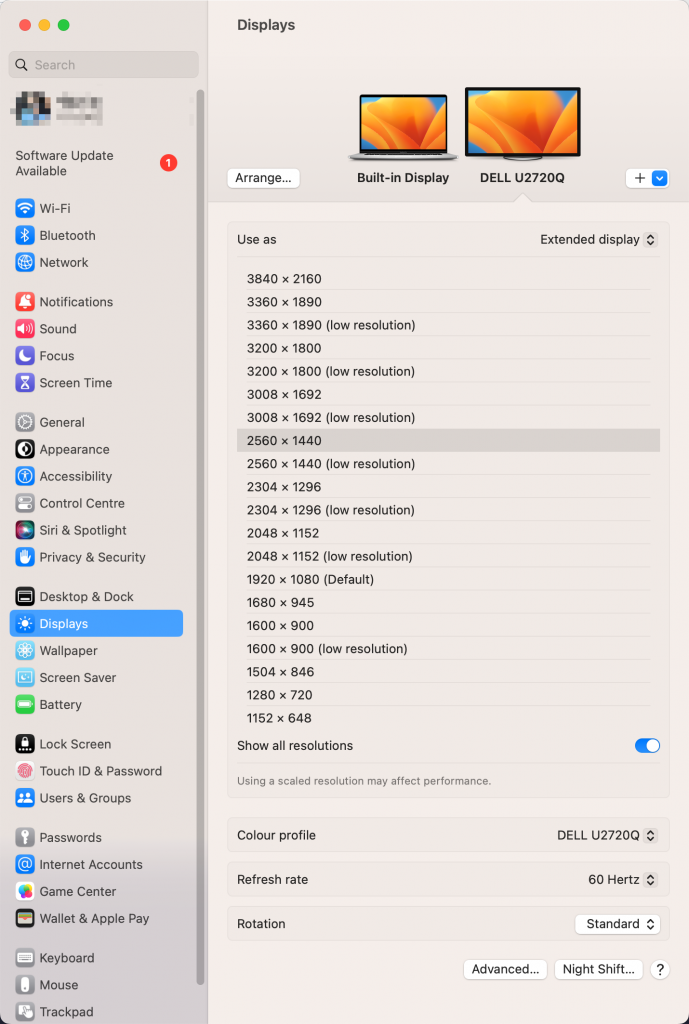
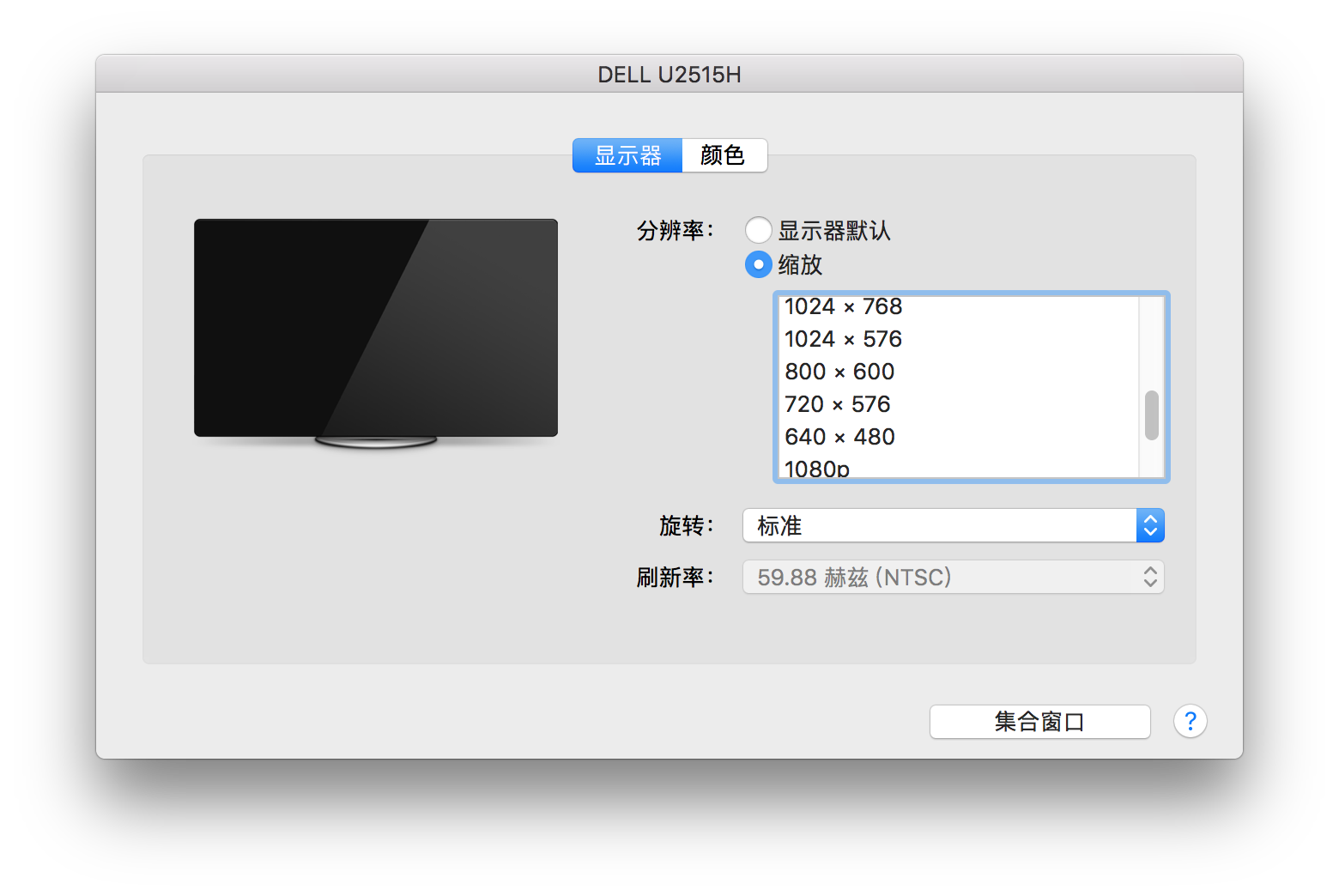


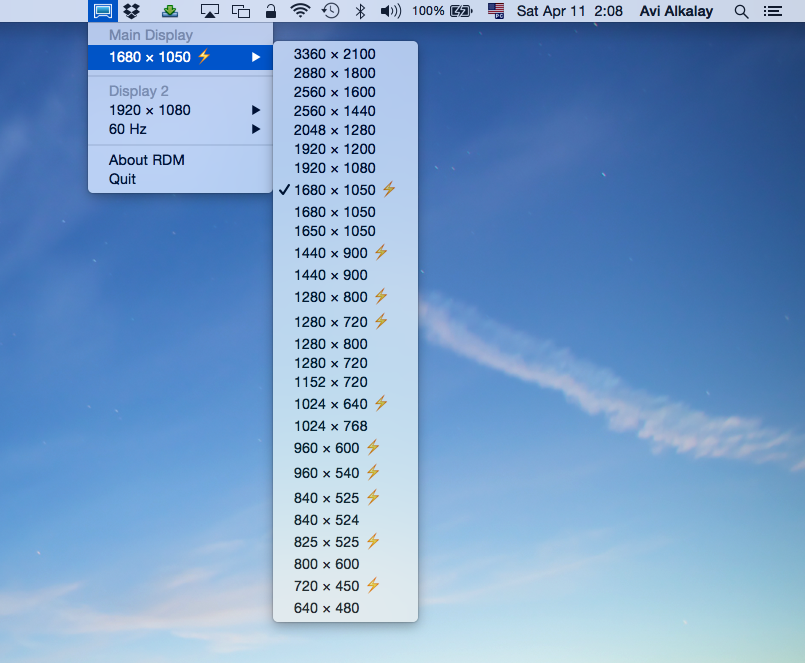
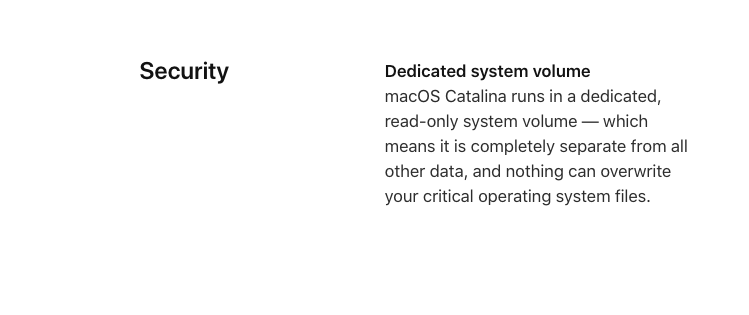
留个爪
请问,您所说 SwitchResX的无限试用是指⋯⋯,破解?
不是,我也是听说的,不很确定。就是你试用期结束了可以卸载,重新安装试用。
我先前因购买 Pixelmator Pro却无法用在 MBA 2011, 只好另外下载标准版本的 Pixelmator,庆幸的是,我一路走来下载了不同版本的 Pixelmator,我发现假如今天这个版本到期了, 重新安装依然是到期,后来利用 AppCleaner完整缷载 Pixelmator之后,再安装下一个版本的试用版,一直这样下来,我的确是一直试用,但后来觉得太麻烦就还是买下去了
或许 SwitchResX也是透过这样来达到无限试用也说不定
嗯,太麻烦的话还不如去购买下。
会不会是像WinRAR一样只会提示到期
也有这种可能。
Pingback: macOS开启HIDPI解决显示模糊 - 零零星星 - 2K - HIDPI - HHTjim'S 部落格
老哥 https过期了。
谢谢,已经 renew 了。
还是挺麻烦的感觉
还好吧,每一步都没有什么难的…
不知道为什么,系统升级成10.14后就怎么都用不了了,求解
尝试过重新操作一遍吗?是不是将这个显示器配置文件删除了?我的系统版本是 10.14.5 (18F132),还是没问题的。
感谢大佬分享!!看了好多网上的方法但是因为系统是catalina的缘故总是因为没有权限而失败,幸好看到了你最后一行代码233333.
嗯 我也是从 one-key-hidpi 这个项目看到的,感觉作者对 OS X 非常了解。
为什么我的会显示cp: /System/Library/Displays/Contents/Resources/Overrides/DisplayVendorID-5e3/DisplayProductID-2490: No such file or directory?谢谢
会不会是因为文件不存在呢?
请教一下,选择支持HIDPI的分辨率以后,无法调刷新率,默认为59HZ或60HZ,该怎么解决呢?
这个我也没办法解决,估计是开了 HiDPI 可能就不够支撑 60Hz 了吧,我没在意这个。